- ट्विच एक लोकप्रिय स्ट्रीमिंग वेबसाइट है जो गेमर्स को समर्पित और बनाई गई है।
- दुर्भाग्य से, कई उपयोगकर्ताओं ने ट्विच स्ट्रीम देखते समय ऑडियो देरी की सूचना दी है।
- इस सेवा के बारे में अधिक जानने के लिए, हमारे देखें समर्पित चिकोटी फिक्स हब.
- यदि आप स्ट्रीम की गई गेम सामग्री के प्रशंसक हैं, तो आप हमारे को भी पसंद कर सकते हैं स्ट्रीमिंग हब भी।
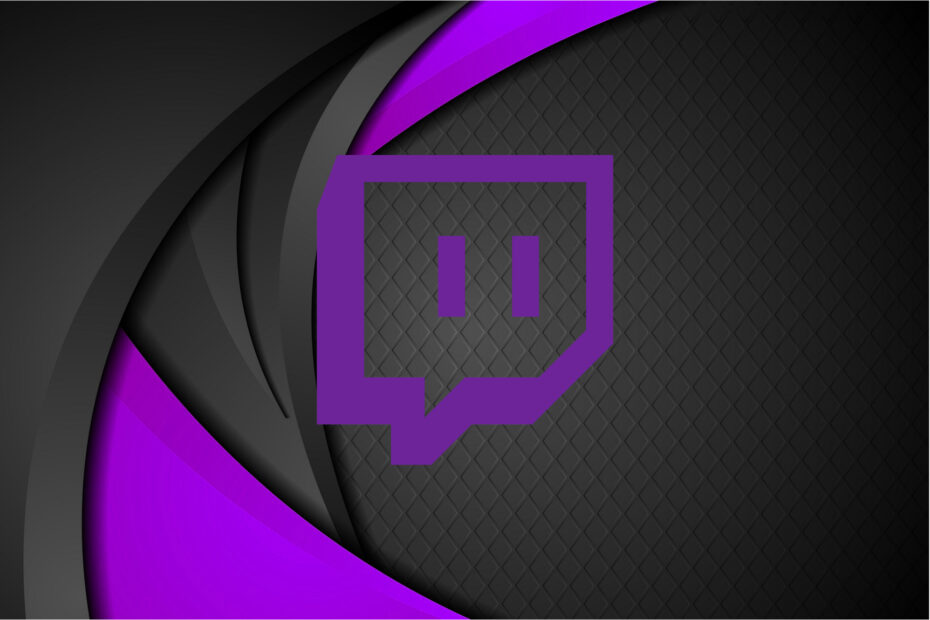
यह सॉफ़्टवेयर सामान्य कंप्यूटर त्रुटियों की मरम्मत करेगा, आपको फ़ाइल हानि, मैलवेयर, हार्डवेयर विफलता से बचाएगा और अधिकतम प्रदर्शन के लिए आपके पीसी को अनुकूलित करेगा। पीसी की समस्याओं को ठीक करें और 3 आसान चरणों में अभी वायरस निकालें:
- रेस्टोरो पीसी रिपेयर टूल डाउनलोड करें जो पेटेंट प्रौद्योगिकी के साथ आता है (पेटेंट उपलब्ध यहां).
- क्लिक स्कैन शुरू करें Windows समस्याएँ ढूँढ़ने के लिए जो PC समस्याओं का कारण हो सकती हैं।
- क्लिक सभी की मरम्मत आपके कंप्यूटर की सुरक्षा और प्रदर्शन को प्रभावित करने वाली समस्याओं को ठीक करने के लिए
- रेस्टोरो द्वारा डाउनलोड किया गया है 0 इस महीने पाठकों।
ऐंठन एक लोकप्रिय स्ट्रीमिंग सेवा है, लेकिन कई उपयोगकर्ताओं ने ट्विच देखते समय ऑडियो देरी की सूचना दी। यह समस्या आपके देखने के अनुभव को नकारात्मक रूप से प्रभावित कर सकती है, इसलिए आज हम आपको यह दिखाने जा रहे हैं कि अपने पीसी पर इस समस्या को कैसे ठीक किया जाए।
ट्विच ऑडियो मुद्दे काफी समस्याग्रस्त हो सकते हैं, और ऑडियो मुद्दों की बात करें तो यहां कुछ सामान्य समस्याएं हैं जो उपयोगकर्ताओं ने रिपोर्ट की हैं:
- ट्विच स्ट्रीमिंग ऑडियो आउट ऑफ सिंक, गेम ऑडियो आउट ऑफ सिंक - OBS का उपयोग करके स्ट्रीमिंग करते समय यह समस्या हो सकती है। इसे ठीक करने के लिए, ऑडियो विलंब से मिलान करने के लिए अपने माइक्रोफ़ोन पर विलंब सेट करें।
- OBS ऑडियो सिंक से बाहर - यह समस्या आमतौर पर ओबीएस सेटिंग्स के कारण होती है, और कई उपयोगकर्ताओं ने बताया कि उन्होंने डिवाइस टाइमस्टैम्प का उपयोग करें विकल्प को अक्षम करके समस्या को ठीक किया।
- ट्विच ऑडियो वीडियो, ऑडियो लैग से पिछड़ रहा है - ऐसे कई कारण हैं जो इन त्रुटियों का कारण बनते हैं, और यदि आप उनका सामना करते हैं, तो हमारे सभी समाधानों का प्रयास करना सुनिश्चित करें।
मैं चिकोटी में ऑडियो विलंब को कैसे ठीक करूं?
- किसी भिन्न ब्राउज़र का उपयोग करके देखें
- HTML5 प्लेयर अक्षम करें
- अपने GPU ड्राइवर अपडेट करें
- पृष्ठ ताज़ा करें
- विभिन्न मोड के बीच स्विच करें
- हार्डवेयर त्वरण अक्षम करें
- फास्ट बूट अक्षम करें
- डिवाइस टाइमस्टैम्प विकल्प का उपयोग अक्षम करें
- अपनी RAM की मात्रा जांचें
- अपने वेबकैम और माइक्रोफ़ोन पर विलंब सेट करें
- गुप्त मोड में भाप देखने का प्रयास करें
1. किसी भिन्न ब्राउज़र का उपयोग करके देखें
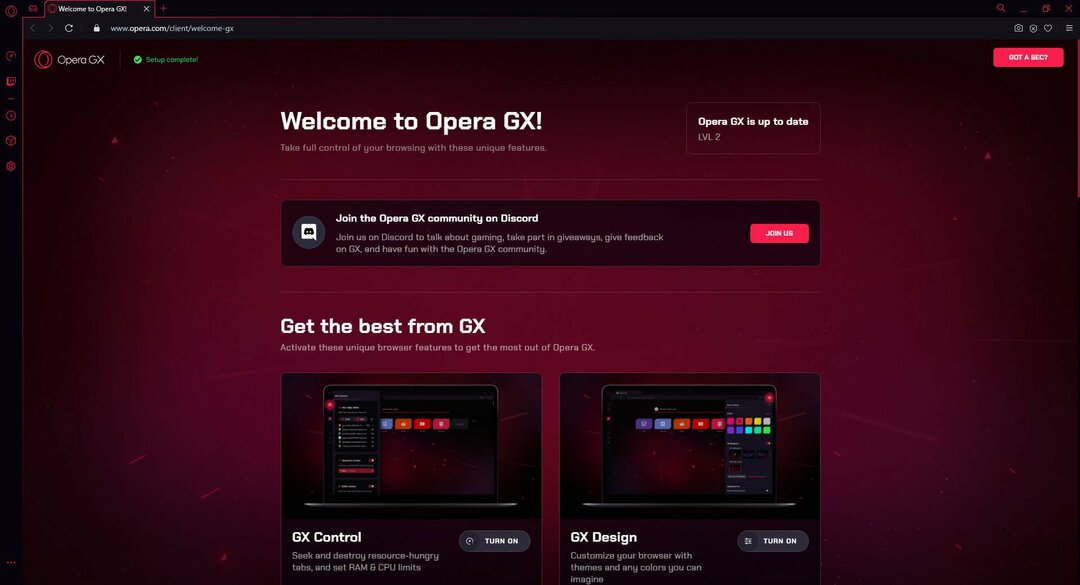
अगर आपकी समस्या बनी रहती है और आपको लगता है कि शायद आपका वेब ब्राउज़र दोष हो सकता है, तो शायद यह समय है कि आप एक अलग प्रयास करें।
शौकीन चावला गेमर्स ओपेरा जीएक्स को आजमाना पसंद कर सकते हैं, जो विशेष रूप से गेमर्स के लिए बनाया गया दुनिया का पहला वेब ब्राउज़र है।
रेज़र क्रोमा द्वारा संचालित दृश्यों के लिए यह न केवल शानदार दिखता है, बल्कि इसमें ट्विच इंटीग्रेशन भी हैं, जिससे इससे स्ट्रीम देखने पर बेहतर ट्विच अनुभव की अनुमति मिलती है।
वेब ब्राउज़र भी अविश्वसनीय रूप से स्थिर क्रोमियम इंजन का उपयोग करके बनाया गया है, इसलिए कोई भी एक्सटेंशन जो आपने क्रोम या एज पर उपयोग किया होगा, उस पर भी काम करेगा।
इसके अलावा, यह अविश्वसनीय रूप से हल्का है, और GX नियंत्रण मेनू यह सुनिश्चित करता है कि आपका ब्राउज़र कभी भी आपकी RAM का बहुत अधिक उपयोग नहीं करता है।

ओपेरा जीएक्स
इस लाइटनिंग-फास्ट ब्राउज़र पर अपनी पसंदीदा ट्विच स्ट्रीम देखने का आनंद लें, ठीक वैसे ही जैसे किसी गेमर को करना चाहिए!
बेवसाइट देखना
2. HTML5 प्लेयर अक्षम करें
- चिकोटी में वांछित धारा खोलें।
- दबाएं गियर वीडियो के नीचे आइकन और फिर चुनें उन्नत मेनू से। HTML5 प्लेयर विकल्प का पता लगाएँ और इसे अक्षम करें।
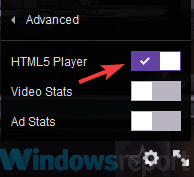
यूजर्स के मुताबिक, कभी-कभी HTML5 प्लेयर की वजह से ट्विच में ऑडियो डिले दिखाई दे सकता है। HTML5 लगभग पूरी तरह से बदल दिया गया एडोब फ्लैश वेब पर, लेकिन जाहिर तौर पर कुछ लोगों को ट्विच में HTML5 प्लेयर के साथ समस्या हो रही है।
इस समस्या को ठीक करने के लिए, उपयोगकर्ता Twitch में HTML5 प्लेयर को अक्षम करने का सुझाव दे रहे हैं।
ऐसा करने के बाद, समस्या का समाधान हो जाना चाहिए और आपकी ऑडियो समस्याएं ठीक हो जाएंगी। ध्यान रखें कि आपको हर उस स्ट्रीम के लिए इस समाधान को दोहराना पड़ सकता है जिसे आप खेलना चाहते हैं।
3. अपने GPU ड्राइवर अपडेट करें

आपके GPU ड्राइवर काफी महत्वपूर्ण हैं, और यदि आपके ड्राइवर दूषित या पुराने हैं, तो शायद आपको ट्विच में ऑडियो विलंब के मुद्दों को ठीक करने के लिए उन्हें अपडेट करना होगा।
यह करना काफी सरल है, और ऐसा करने का सबसे अच्छा तरीका है कि आप अपने ग्राफिक्स कार्ड निर्माता की वेबसाइट पर जाएं और अपने मॉडल के लिए नवीनतम ड्राइवर डाउनलोड करें। एक बार जब आप नवीनतम ड्राइवर डाउनलोड कर लेते हैं, तो उन्हें इंस्टॉल करें और जांचें कि क्या इससे आपकी समस्या हल हो गई है।
यदि आप अपने ड्राइवरों को मैन्युअल रूप से अपडेट नहीं करना चाहते हैं, तो आप हमेशा तृतीय-पक्ष टूल का उपयोग कर सकते हैं जैसे कि ड्राइवर फिक्स बस कुछ ही क्लिक के साथ अपने सभी ड्राइवरों को स्वचालित रूप से अपडेट करने के लिए। एक बार जब आपके ड्राइवर अपडेट हो जाते हैं, तो जांच लें कि क्या समस्या अभी भी है।

कार्यक्रम तेज और विश्वसनीय है, और इसके साथ, आप अपने पीसी के ड्राइवरों को नवीनतम संस्करणों में अपडेट करने से केवल 2 क्लिक दूर होंगे।

ड्राइवर फिक्स
DriverFix आपके पीसी के ड्राइवरों को अद्यतन रखने और हर समय ठीक से काम करने के लिए अंतिम समाधान है!
बेवसाइट देखना
4. पृष्ठ ताज़ा करें

कभी-कभी यह समस्या उस पृष्ठ में गड़बड़ी के कारण हो सकती है जिस पर आप हैं। यदि किसी विशिष्ट स्ट्रीम पर ऑडियो विलंब हो रहा है, तो शायद आप केवल स्ट्रीम पृष्ठ को रीफ़्रेश करके समस्या को ठीक कर सकते हैं।
वैकल्पिक रूप से, आप कुछ क्षणों के लिए स्ट्रीम को रोकने का प्रयास कर सकते हैं और फिर समस्या को ठीक करने के लिए प्लेबैक जारी रख सकते हैं। यदि वह काम नहीं करता है, तो आप ब्राउज़र को बंद करने और स्ट्रीम को फिर से खोलने का भी प्रयास कर सकते हैं।
ये कुछ सरल उपाय हैं, लेकिन वे ट्विच पर ऑडियो विलंब के मुद्दों में आपकी मदद करने में सक्षम हो सकते हैं, इसलिए उन्हें आज़माना सुनिश्चित करें।
5. विभिन्न मोड के बीच स्विच करें
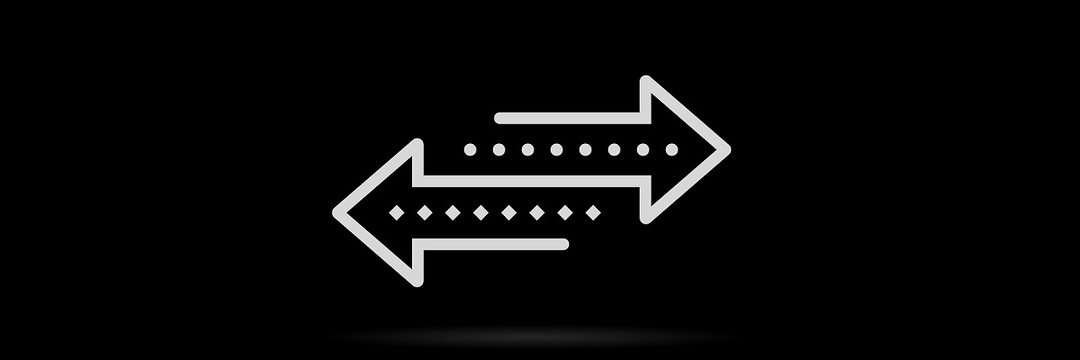
संभावित त्रुटियों का पता लगाने के लिए सिस्टम स्कैन चलाएँ

डाउनलोड रेस्टोरो
पीसी मरम्मत उपकरण

क्लिक स्कैन शुरू करें विंडोज मुद्दों को खोजने के लिए।

क्लिक सभी की मरम्मत पेटेंट प्रौद्योगिकियों के साथ मुद्दों को ठीक करने के लिए।
सुरक्षा समस्याओं और मंदी का कारण बनने वाली त्रुटियों का पता लगाने के लिए रेस्टोरो मरम्मत उपकरण के साथ एक पीसी स्कैन चलाएं। स्कैन पूरा होने के बाद, मरम्मत प्रक्रिया क्षतिग्रस्त फाइलों को ताजा विंडोज फाइलों और घटकों के साथ बदल देगी।
यदि आपको ट्विच पर ऑडियो देरी की समस्या हो रही है, तो इस समस्या को केवल एक अलग देखने के मोड पर स्विच करके ठीक करना संभव हो सकता है। उपयोगकर्ताओं के अनुसार, समस्या को ठीक करने के लिए आपको बस नियमित, थिएटर और फ़ुल-स्क्रीन देखने के मोड के बीच स्विच करने का प्रयास करना होगा।
कई उपयोगकर्ताओं ने बताया कि इस पद्धति ने उनके लिए काम किया है, इसलिए इसे आज़माना सुनिश्चित करें और जांचें कि क्या यह काम करता है।
6. हार्डवेयर त्वरण अक्षम करें
- ऊपरी दाएं कोने में क्लिक करें click मेन्यू
- अब चुनें समायोजन मेनू से।
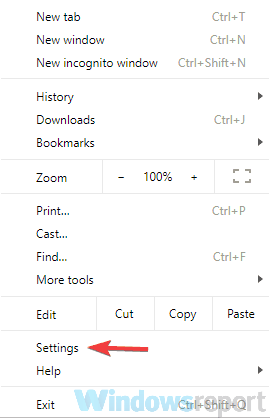
- जब समायोजन टैब खुलता है, नीचे स्क्रॉल करें और क्लिक करें उन्नत.
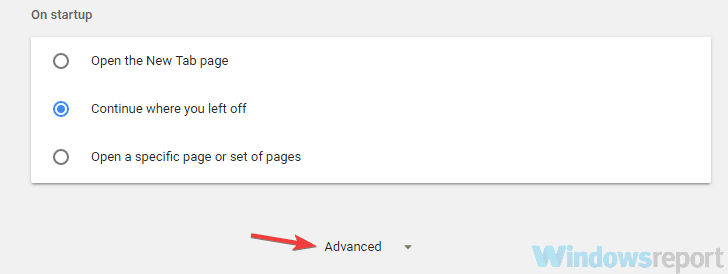
- पता लगाएँ प्रणाली अनुभाग और अक्षम जब उपलब्ध हो हार्डवेयर गतिवर्धन का प्रयोग करें विकल्प.
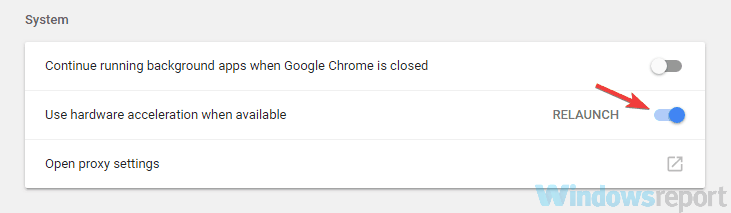
उपयोगकर्ताओं के अनुसार, कभी-कभी यह समस्या आपके ब्राउज़र में हार्डवेयर त्वरण की समस्याओं के कारण हो सकती है। हार्डवेयर त्वरण एक उपयोगी विशेषता है जो सामग्री प्रस्तुत करने और आपके प्रदर्शन को बेहतर बनाने के लिए आपके GPU का उपयोग करती है।
हालाँकि, कभी-कभी यह सुविधा ऑडियो देरी और ट्विच पर कई अन्य मुद्दों को जन्म दे सकती है। समस्या को ठीक करने के लिए, कई उपयोगकर्ता आपके ब्राउज़र में हार्डवेयर त्वरण को अक्षम करने का सुझाव दे रहे हैं।
इस सुविधा को अक्षम करने के बाद, परिवर्तनों को लागू करने के लिए अपने ब्राउज़र को पुनरारंभ करें। एक बार जब आपका ब्राउज़र पुनरारंभ हो जाता है, तो जांच लें कि क्या समस्या अभी भी है।
7. फास्ट बूट अक्षम करें
- दबाएँ विंडोज की + एस और टाइप करें पावर सेटिंग्स खोज क्षेत्र में।
- का चयन करें पावर और स्लीप सेटिंग परिणामों की सूची से।
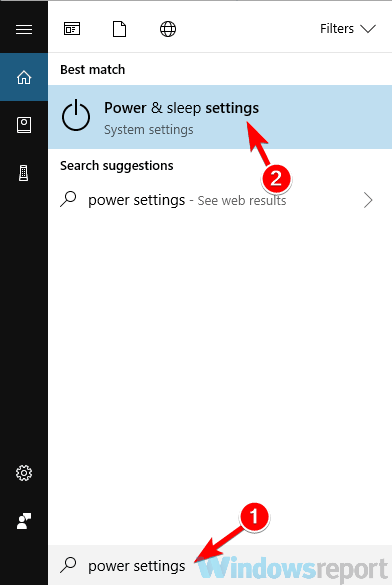
- दाएँ फलक में, नीचे जाएँ संबंधित सेटिंग्स अनुभाग और क्लिक अतिरिक्त बिजली सेटिंग्स.
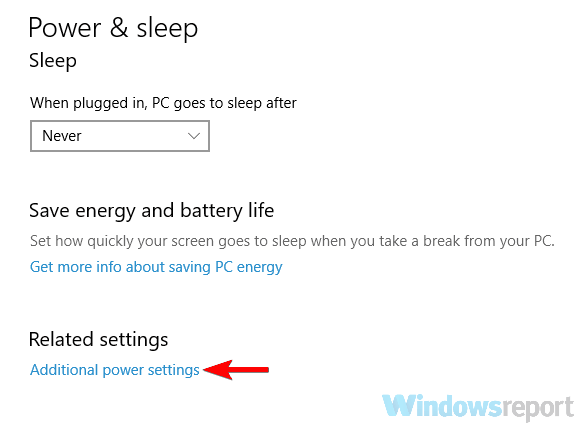
-
ऊर्जा के विकल्प विंडो अब दिखाई देनी चाहिए। बाएँ फलक में, चुनें चुनें कि पावर बटन क्या करता है.
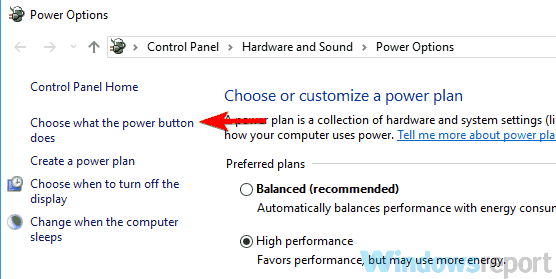
- पर क्लिक करें सेटिंग बदलें जो वर्तमान में अनुपलब्ध हैं.
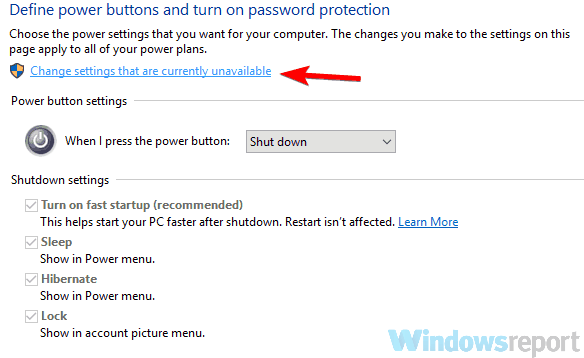
- सही का निशान हटाएँ तेज़ स्टार्टअप चालू करें (अनुशंसित) विकल्प और क्लिक करें परिवर्तनों को सुरक्षित करें.
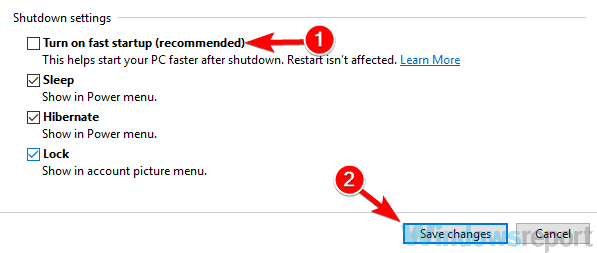
यूजर्स के मुताबिक यह समस्या विंडोज पर फास्ट बूट फीचर के कारण हो सकती है। यह एक उपयोगी विशेषता है क्योंकि यह आपके सिस्टम को हाइबरनेशन जैसी स्थिति में रखकर तेजी से बूट करने की अनुमति देगा।
हालाँकि यह सुविधा उपयोगी है, कुछ उपयोगकर्ताओं का दावा है कि यह ट्विच पर ऑडियो समस्याएँ पैदा कर रहा है। समस्या को ठीक करने के लिए, इसे पूरी तरह से अक्षम करने की सलाह दी जाती है।
इस सुविधा को अक्षम करने के बाद, चिकोटी में ऑडियो विलंब की समस्या दूर हो जानी चाहिए। ध्यान रखें कि इस सुविधा को अक्षम करने के बाद आपका सिस्टम थोड़ा धीमा बूट हो सकता है।
8. डिवाइस टाइमस्टैम्प विकल्प का उपयोग अक्षम करें

- ओबीएस खोलें और मुख्य स्क्रीन में क्लिक करें click गियर
- अब पता लगाएँ डिवाइस टाइमस्टैम्प का उपयोग करें विकल्प और इसे अक्षम करें।
कुछ उपयोगकर्ताओं ने स्ट्रीमिंग और ओबीएस का उपयोग करते समय ट्विच पर ऑडियो देरी के मुद्दों की सूचना दी। इस समस्या को ठीक करने के लिए, OBS में एकल सेटिंग बदलने की सलाह दी जाती है।
ऐसा करने के बाद, जांचें कि क्या समस्या हल हो गई है। यदि यह सुविधा पहले से अक्षम है, तो इसे सक्षम करने का प्रयास करें और जांचें कि क्या इससे आपकी समस्या हल हो जाती है।
9. अपनी RAM की मात्रा जांचें

यदि आपको OBS का उपयोग करके Twitch पर स्ट्रीमिंग के दौरान ऑडियो विलंब हो रहा है, तो शायद समस्या RAM की मात्रा से संबंधित है। उपयोगकर्ताओं के अनुसार, यह समस्या तब प्रकट हो सकती है जब आपके पास OBS को आराम से चलाने के लिए पर्याप्त RAM न हो।
यह एक अप्रत्याशित कारण है, लेकिन अगर रैम की मात्रा समस्या है, तो शायद आपको अधिक रैम खरीदने पर विचार करना चाहिए।
10. अपने वेबकैम और माइक्रोफ़ोन पर विलंब सेट करें
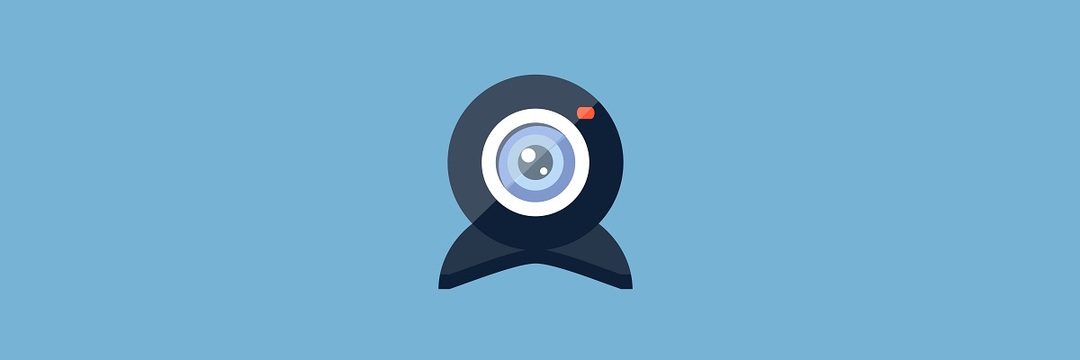
यदि आपको ट्विच पर स्ट्रीमिंग के दौरान ऑडियो देरी हो रही है, तो शायद आप अपने वेबकैम और माइक्रोफ़ोन में ऑफ़सेट जोड़कर समस्या का समाधान कर सकते हैं। ऐसा करने के लिए, ओबीएस में सेटिंग पेज पर जाएं और अपने ऑडियो/वीडियो स्रोत की तलाश करें और उसमें ऑफसेट जोड़ें।
ऐसा करने के बाद, आपका वेबकैम और माइक्रोफ़ोन गेम ऑडियो के साथ पूरी तरह से समन्वयित होना चाहिए। यह एक क्रूड वर्कअराउंड हो सकता है, लेकिन कई उपयोगकर्ताओं ने बताया कि यह उनके लिए काम करता है, इसलिए आप इसे आज़माना चाह सकते हैं।
11. गुप्त मोड में स्ट्रीम देखने का प्रयास करें
- दबाएं मेन्यू आपके ब्राउज़र के ऊपरी दाएं कोने में आइकन।
- अब चुनें नई ईकोग्नीटो विंडो मेनू से।
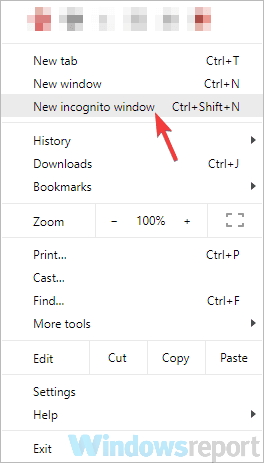
यदि आप ऑडियो विलंब के कारण ट्विच स्टीम नहीं देख सकते हैं, तो शायद आप इसे गुप्त मोड में देखने का प्रयास कर सकते हैं। कई ब्राउज़रों में यह सुविधा होती है, और यह सुविधा किसी ऐड-ऑन या कैशे का उपयोग नहीं करती है, इसलिए यह समस्याओं के निवारण के लिए एकदम सही है।
इतना करने के बाद अब एक नई विंडो खुलेगी। उस स्ट्रीम पर जाएं जिसे आप नई विंडो में देखना चाहते हैं और जांचें कि क्या समस्या अभी भी है।
यदि समस्या गुप्त मोड में दिखाई नहीं देती है, तो संभवतः समस्या आपके किसी एक्सटेंशन या आपके कैश से संबंधित है, इसलिए कैशे को साफ़ करना और सभी एक्सटेंशन को अक्षम करना सुनिश्चित करें।
ट्विच में ऑडियो विलंब के मुद्दे आपके देखने के अनुभव को नकारात्मक रूप से प्रभावित कर सकते हैं, लेकिन अगर आपको यह समस्या हो रही है, तो हमारे सभी समाधानों को आज़माना सुनिश्चित करें।
 अभी भी समस्याएं आ रही हैं?उन्हें इस टूल से ठीक करें:
अभी भी समस्याएं आ रही हैं?उन्हें इस टूल से ठीक करें:
- इस पीसी मरम्मत उपकरण को डाउनलोड करें TrustPilot.com पर बढ़िया रेटिंग दी गई है (इस पृष्ठ पर डाउनलोड शुरू होता है)।
- क्लिक स्कैन शुरू करें Windows समस्याएँ ढूँढ़ने के लिए जो PC समस्याओं का कारण हो सकती हैं।
- क्लिक सभी की मरम्मत पेटेंट प्रौद्योगिकियों के साथ मुद्दों को ठीक करने के लिए (हमारे पाठकों के लिए विशेष छूट)।
रेस्टोरो द्वारा डाउनलोड किया गया है 0 इस महीने पाठकों।
![फॉलो किए गए चैनलों को लोड करते समय चिकोटी त्रुटि [विशेषज्ञ फिक्स]](/f/0dc1fd0898301cd4ce01e89e4b22ea90.jpg?width=300&height=460)

